Beim Fasen werden neue Flächen und verbindende Kanten am gefasten Element erstellt. Es steht auch eine Option zum Erstellen eines offenen (leeren) Raums zur Verfügung. Bei Scheitelpunkten, Kanten und Rändern können Sie den Fasungsbetrag numerisch festlegen und die Option zum Erstellen eines leeren Raumes ein- bzw. auszuschalten. Die Einstellung "Segmente" wird nur auf Kanten und Ränder angewendet.
Benutzeroberfläche
Wenn "Caddy-Steuerung aktivieren" aktiviert ist, wird für das Fasen die Caddy-Benutzeroberfläche verwendet, andernfalls das standardmäßige Einstellungsdialogfeld für das Fasen. Weitere Informationen zur Verwendung der Caddy-Steuerung finden Sie unter "Benutzeroberfläche 'Caddy'" im Thema "Einstellungen für bearbeitbares Poly".
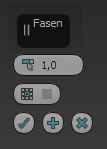
Caddy-Benutzeroberfläche, Unterobjektebene Scheitelpunkt

Dialogfeld "Faseneinstellungen", Unterobjektebene Scheitelpunkt
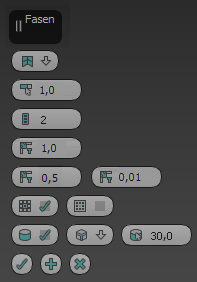
Caddy-Benutzeroberfläche, Unterobjektebene Kante/Rand
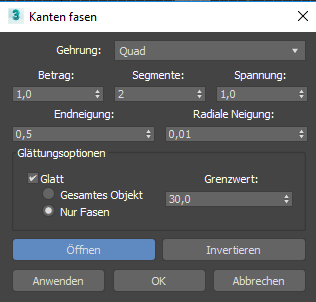
Dialogfeld "Faseneinstellungen", Unterobjektebene Kante/Rand
- Gehrung
- Wählen Sie die grundlegende Gehrungsmethode:
- Quad: Erstellt neue vierseitige Polygone um jede gefaste Kante (2x der aktuelle Segmentewert). Je höher der verwendete Segmentewert ist, desto stärker lässt sich die Fase in Abhängigkeit vom Spannungswert abrunden.
- Tri: Ersetzt jede gefaste Kante durch eine Reihe von Polygonen, die dem aktuellen Segmentewert entsprechen. Dadurch wird auch der Segmentewert von gefasten Kanten zwischen nicht koplanaren Polygonen erhöht, was zur Rundung des abgefasten Bereichs führen kann. Mit dieser Methode werden sowohl dreiseitige als auch vierseitige Polygone erzeugt. Bei Verwendung von dreiseitigen Polygonen kann es beim Glätten oder Unterteilen zu Netzproblemen kommen.
- Gleichmäßig: Erstellt eine gleichmäßige Ecke mit vierseitigen Schnittpunkten. Eine gleichmäßige Ecke kann je nach der Tiefeneinstellung in den Fasungsoptionen geglättet oder zugespitzt werden.
- Radial: Erzeugt einen Bogen in den Ecken, um zu vermeiden, dass Scheitelpunkte von Abschrägungskanten mit Scheitelpunkten nicht abgeschrägter Kanten verbunden werden. Eine radiale Ecke kann je nach der Tiefeneinstellung in den Fasungsoptionen geglättet oder zugespitzt werden. Patch: Erstellt eine Patch-Ecke mit vierseitigen Schnittpunkten, wobei jedoch größere Auflösungen möglich sind und Artefakte entfernt werden können. Eine Patch-Ecke kann je nach der Tiefeneinstellung in den Fasungsoptionen geglättet oder zugespitzt werden.
 Betrag
Betrag
- Die Größe des Fasens in Abstandseinheiten. Vorgabe = 1,0.
 Segmente
Segmente
- (Nur Kanten) Fügt Polygone im Bereich des Fasens hinzu. Das Ergebnis hängt vom Fasentyp ab.
Die obige Abbildung verdeutlicht den Unterschied hinsichtlich der Anzahl der Polygone, die durch die Methoden "Quad" und "Tri" bei gleichem Segmentewert erstellt werden.
 Spannung
Spannung
- (nur "Quad" und "Gleichmäßig") Bestimmt den Winkel zwischen den durch das Fasen von Kanten neu erstellten Polygonen zwischen nicht koplanaren Polygonen. Mit dem Vorgabewert von 1,0 liegen alle neuen Polygone aus jeder gefaste Kante eben (koplanar). Durch Verringern des Spannungswerts wird der Winkel erhöht. Bei einem ausreichend hohen Segmentewert und ursprünglichen Winkel zwischen den Polygonen auf beiden Seiten der Kante kann dies zu einer Krümmung der neuen Polygone führen. Bei 0.0 nehmen die neuen Polygone die gleichen Positionen ein wie die ursprünglichen Polygone.
Die Spannungseinstellung wirkt sich nicht auf Polygone aus, die von den Kanten zwischen koplanaren Polygonen erzeugt wurden. Je größer der Winkel zwischen den ursprünglichen Polygonen neben einer gefasten Kante ist, umso mehr Krümmung ist verfügbar.
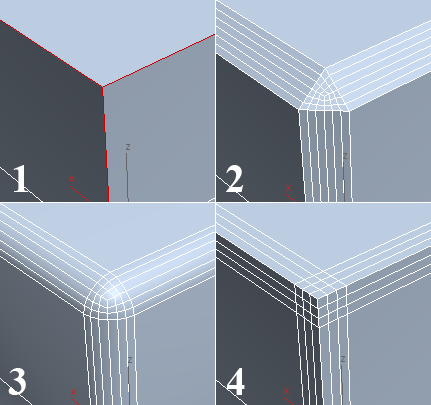
1. Ursprüngliche Kantenauswahl
2. Spannung = 1,0
3. Spannung = 0,5
4. Spannung = 0.0
Tipp: Wenn sich die gewünschte Krümmung nicht durch Reduzierung des Spannungswerts erzielen lässt, erhöhen Sie den Segmentewert.  End-Neigung
End-Neigung
- (Nur "Quad" und "Gleichmäßig") Steuert die Enden der Fasen, die keine Ecke enthalten, und bietet die Möglichkeit, den Endpunkt zur nächsten Kante zu verschieben. Bei einem Wert von 1,0 wird das Ende der Fase zum ersten Scheitelpunkt der nächsten Kante verschoben. Bei einem Wert von 0,0 wird die Fase beendet.
 Radiale Neigung
Radiale Neigung
- (Nur "Quad" und "Gleichmäßig") Steuert den Radius der gefasten Ecken. Dabei wird eine Kugelform beibehalten, wenn die Winkel spitz und die Fase stumpf werden.
 Fasen öffnen
Fasen öffnen
- Nach dem Fasen werden alle durch den Fasenvorgang erstellten Flächen gelöscht.
 Invertiert öffnen
Invertiert öffnen
- Nach dem Fasen werden alle Flächen außer jenen, die durch den Fasenvorgang erstellt wurden, gelöscht. Nur verfügbar, wenn "Fasen öffnen" aktiviert ist.
 Glatt
Glatt
- Wenn diese Option aktiviert ist, werden nach dem Fasen Glättungsgruppen angewendet. Dabei werden auch die Einstellungen "Glättungstyp" und "Glättungsgrenzwert" (siehe nachstehend) aktiviert.
 Glättungstyp
Glättungstyp
- Bei aktivierter Option "Glatt" wird ausgewählt, wie die Glättung auf die gefaste Geometrie angewendet wird:
- Gesamtes Objekt glätten: Wendet Glättungsgruppen auf das gesamte Objekt basierend auf dem Winkel zwischen benachbarten Polygonen an. Je zwei nebeneinanderliegende Polygone, deren Normalen einen kleineren Winkel bilden als im Grenzwert eingestellt, werden derselben Glättungsgruppe zugeordnet (siehe unten).
- Nur Fasen glätten: Wendet Glättungsgruppen auf die neuen, durch Fasen erstellten Polygone auf der Grundlage des Winkels zwischen nebeneinanderliegenden Polygonen an. Je zwei nebeneinanderliegende Polygone, deren Normalen einen kleineren Winkel bilden als im Grenzwert eingestellt, werden derselben Glättungsgruppe zugeordnet (siehe unten).
 Glättungsgrenzwert
Glättungsgrenzwert
- Bei aktivierter Option "Glatt" werden zwei nebeneinanderliegende Flächen, deren Normalen einen kleineren Winkel bilden als der eingestellte Grenzwert, derselben Glättungsgruppe zugeordnet.
 OK
OK
- Wendet die Einstellungen auf die aktuelle Auswahl an und schließt den Caddy. Tastaturbefehl: Eingabe
 Anwenden und fortfahren
Anwenden und fortfahren
- Wendet die Einstellungen auf die aktuelle Auswahl an und behält sie für die Vorschau bei, sollten Sie anschließend die Auswahl ändern. Tastaturbefehl: STRG+EINGABETASTE
 Abbrechen
Abbrechen
- Schließt den Caddy, ohne die Einstellungen auf die aktuelle Auswahl anzuwenden. Eine vorherige Ausführung von Anwenden und fortfahren wird nicht rückgängig gemacht. Tastaturbefehl: Esc